在Linux系统中,文件系统的导航是一项基础且重要的技能,对于CentOS用户而言,掌握如何高效地在目录间切换,尤其是理解“上级目录”的概念及操作方式,能够显著提升工作效率,本文将围绕CentOS中“cd上级目录”这一核心主题展开,详细讲解其原理、常用命令及实际应用场景。
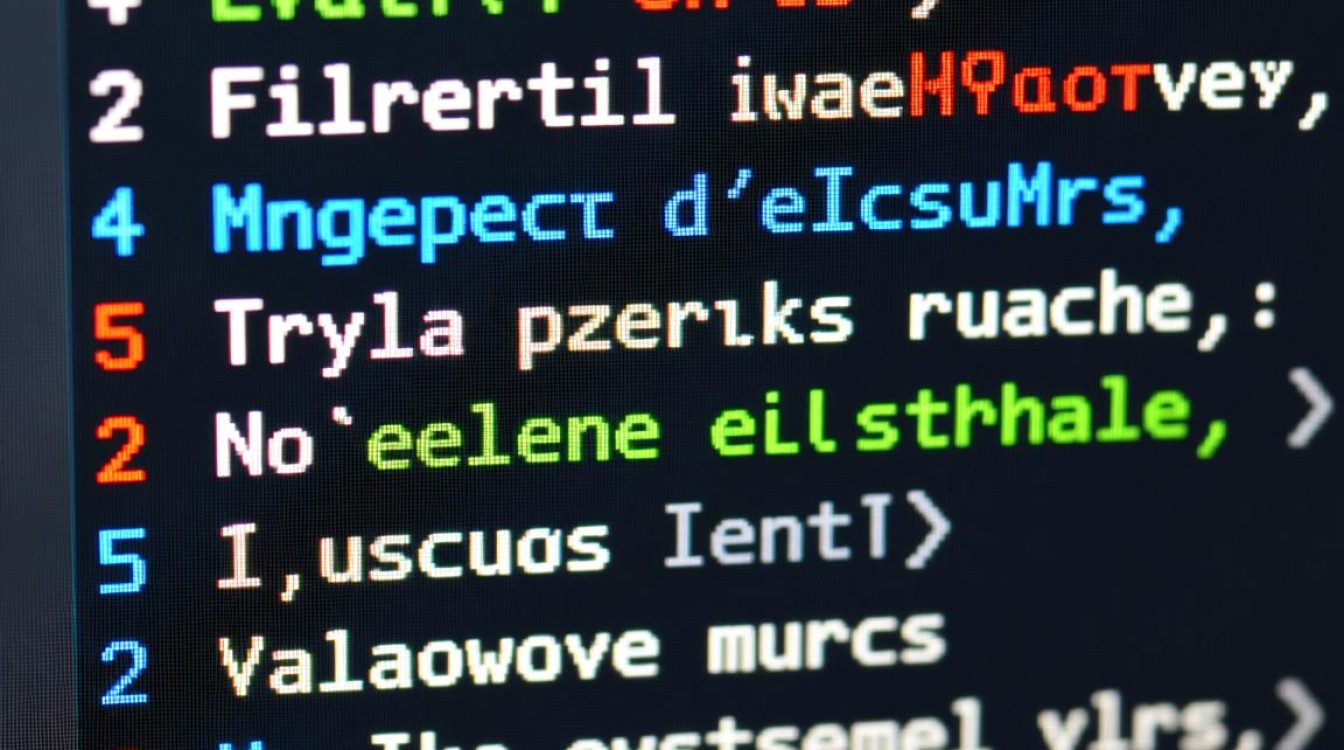
理解文件系统层级结构
在开始学习目录切换之前,首先需要明确Linux文件系统的树状结构,根目录(/)是整个文件系统的起点,所有其他目录都从属于它。
- /home 目录包含普通用户的家目录;
- /etc 目录存储系统配置文件;
- /var 目录用于存放可变数据(如日志文件)。
每个目录都可能包含子目录或文件,而“上级目录”(parent directory)指的是当前目录的直接父节点,若当前路径为 /home/user/documents,则其上级目录为 /home/user。
使用 cd 命令切换到上级目录
cd(Change Directory)是Linux中用于切换工作目录的核心命令,要返回上级目录,最常用的方法是使用相对路径表示法 ,具体命令格式如下:
cd ..
这条命令会直接将当前工作目录切换到上一级目录。
- 初始位置:
/home/user/projects - 执行
cd ..后,当前位置变为/home/user
进阶用法:多级上级目录切换
若需一次性跳转多个级别,可以在 之间用斜杠分隔。
cd ../../ # 跳转到两级上级目录
假设当前路径为 /var/log/apache2,执行上述命令后,位置将变为 /var。
结合绝对路径与相对路径的优势
除了相对路径 ,也可以通过绝对路径直接指定上级目录的位置,若已知目标上级目录的完整路径为 /opt/applications,可直接使用:

cd /opt/applications
这种方式的优点是路径明确,不受当前目录影响;缺点是需要记忆完整的路径结构。
对比小编总结:
| 方式 | 示例 | 适用场景 |
|—————|———————–|——————————|
| 相对路径(..)| cd .. 或 cd ../.. | 快速返回邻近上级目录 |
| 绝对路径 | cd /path/to/directory | 需要精确定位远端目录时 |
实用技巧:结合通配符与Tab补全
在实际操作中,可以通过通配符简化路径输入,若当前目录下有多个子目录,想快速进入某个以“doc”开头的目录的上级目录,可使用:
cd ../doc*
利用Shell的Tab自动补全功能,只需输入部分路径并按Tab键,即可快速补全剩余字符,大幅减少输入错误。
常见误区与注意事项
区分单点(.)与双点(..)
单点()表示当前目录,双点()才是上级目录,误将 当作上级目录会导致原地踏步。避免重复切换
若需频繁在两个目录间切换,可使用pushd和popd命令管理目录栈,比反复使用cd更高效。权限限制
若上级目录没有读取或执行权限,cd命令会失败并提示 “Permission denied”,此时需检查目录权限或联系管理员。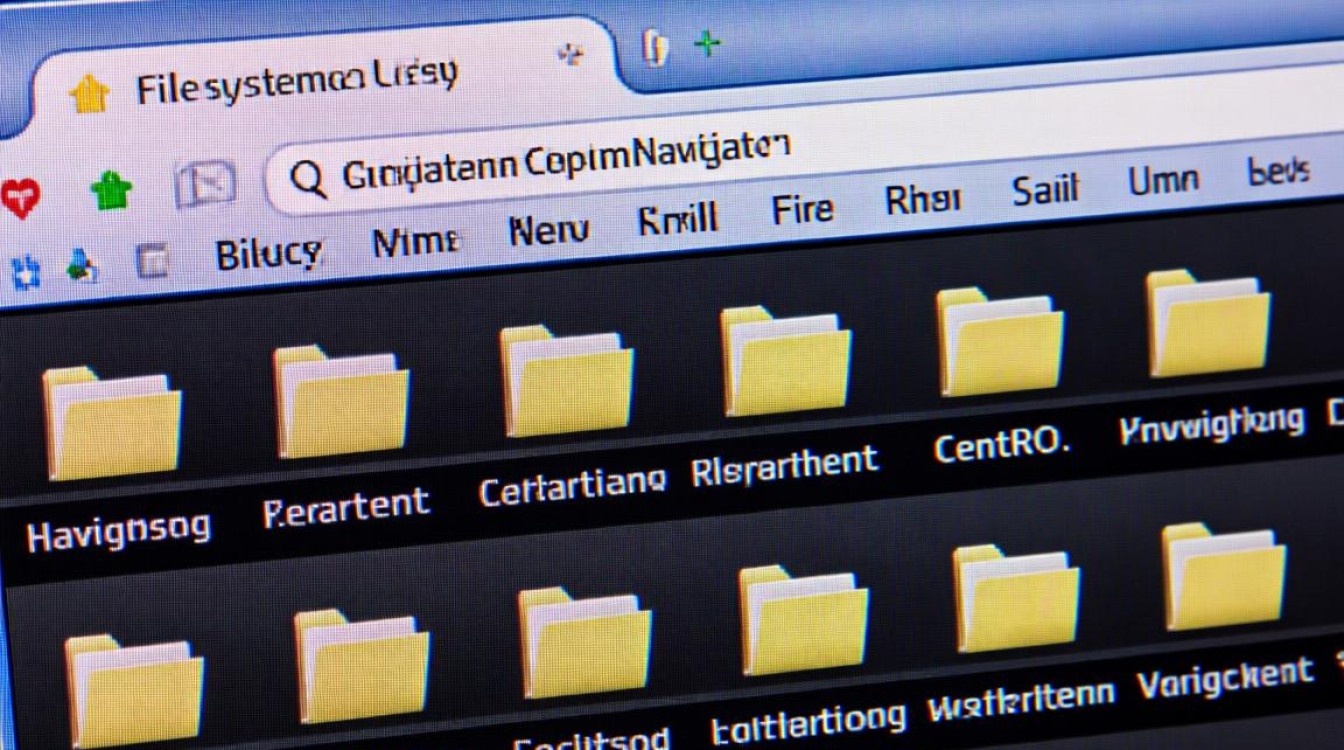
实际案例:项目开发中的目录管理
假设你在开发一个Web应用,项目结构如下:
/project-root
├── src
│ └── main.py
└── tests
└── test_case.py当你在 tests 目录下修改测试脚本后,需要返回 src 目录编译代码:
# 当前位于 /project-root/tests cd .. # 回到 /project-root cd src # 进入 src 目录 python main.py
通过两次 cd 操作,高效完成了目录间的切换。
相关问答 FAQs
A:可能是因为你误将单点()当作双点(),请确保命令中使用了正确的符号 ,检查当前目录是否为根目录(/),因为根目录没有上级目录,执行 cd .. 会保持不变。
Q2:能否通过一条命令跳转到祖父目录(即两级上级)?
A:是的,可以使用 cd ../.. 直接跳转到两级上级目录,若当前路径为 /home/user/docs/reports,执行该命令后将到达 /home/user。
【版权声明】:本站所有内容均来自网络,若无意侵犯到您的权利,请及时与我们联系将尽快删除相关内容!

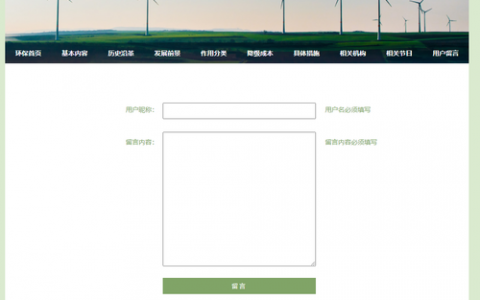




发表回复